一、安装mysql在slave2上操作
wget https://dev.mysql.com/get/mysql80-community-release-el9-3.noarch.rpm
rpm -ivh mysql80-community-release-el9-3.noarch.rpm
dnf install mysql-community-server -y
systemctl enable --now mysqld.service # 开机自启并立即启动mysql
systemctl status mysqld.service # 查看mysql状态
grep "password" /var/log/mysqld.log
# ↓MySQL8密码等级要求较高,首次修改密码时必须包含大小写字母、数字和特殊符号
alter user "root"@"localhost" identified by "test!@123"; # 修改root密码
use mysql; # 使用mysql库
update user set host="%" where user="root"; # 将host修改为所有ip均可以访问
flush privileges; # 刷新权限
show variables like "validate_password%"; # 查看密码策略
set global validate_password.length=5; # 密码长度设置为5位数
set global validate_password.policy=0; # 密码策略改为低
alter user "root"@"%" identified by "12345"; # 之后就可以设置简单的密码啦
grant all privileges on *.* to 'root'@'%' with grant option; # 允许远程连接
flush privileges; # 刷新权限
\q # 退出
mysql -uroot -p123456 # 测试
二、安装hive
1、在msater和slave1上安装hive
- 编辑环境变量
vim /etc/porfile
export HIVE_HOME=hive的安装路径
export PATH=$PATH:$HIVE_HOME/bin
source /etc/porfile
2.修改master\slave1 hive的配置文件env
cd /usr/hive/conf
vim hive-env.sh
#HADOOP_HOME=hadoop的路径
#export HIV_CONF_DIR=conf的路径
#export HIVE_AUX_JARS_PATH=lib的路径
- 修改hive-site.xml配置文件
3.1修改master上的hive-site-xml
<configuration>
<property>
<name>hive.metastore.warehouse.dir</name>
<value>/user/hive_remote/warehouse</value>
</property>
<property>
<name>hive.metastore.local</name>
<value>false</value>
</property>
<property>
<name>hive.metastore.uris</name>
<value>thrift://slave1:9083</value>
</property>
</configuration>
3.2修改slave1上的hive-site-xml
<configuration>
<property>
<name>hive.metastore.warehouse.dir</name>
<value>/user/hive_remote/warehouse</value>
</property>
<property>
<name>javax.jdo.option.ConnectionURL</name>
<value>
jdbc:mysql://slave2:3306/hive?createDatabaseIfNotExist=true
</value>
</property>
<property>
<name>javax.jdo.option.ConnectionDriverName</name>
<value>com.mysql.jdbc.Driver</value>
</property>
<property>
<name>javax.jdo.option.ConnectionUserName</name>
<value>root</value>
</property>
<property>
<name>javax.jdo.option.ConnectionPassword</name>
<value>123456</value>
</property>
<property>
<name>hive.metastore.schema.verification</name>
<value>false</value>
</property>
<property>
<name>datanucleus.schme,autoCreateAll</name>
<value>true</value>
</property>
</configuration>
- 解决版本冲突和上传jar包
下载mysql-connector-java-8.0.29.jar包请点击
master:为了解决版本冲突将hive/lib/jline-2.12.jar拷贝到hadoop/share/hadoop/yarn/lib
slave1:上传jdbc包到lib下(mysql-connector-java-jar)
- slave1下初始化数据库
schematool -dbType mysql -initSchema 初始数据库
bin/hive --service metastore &
- master下启动hive
bin/hive
- 可以通过hive基础命令去查看是否安装成功
- 若卡死在
In order to change the average load for a reducer (in bytes):
set hive.exec.reducers.bytes.per.reducer=
In order to limit the maximum number of reducers:
set hive.exec.reducers.max=
In order to set a constant number of reducers:
set mapreduce.job.reduces=
Starting Job = job_1695353662369_0004, Tracking URL = http://master:8088/proxy/application_1695353662369_0004/
Kill Command = /usr/opt/hadoop-3.3.6/bin/mapred job -kill job_1695353662369_0004
Interrupting… Be patient, this might take some time.
Press Ctrl+C again to kill JVM
killing job with: job_1695353662369_0004
可用以下尝试下列方法解决
hive> set hive.exec.mode.local.auto=true;
hive> set hive.exec.mode.local.auto.inputbytes.max=50000000;
hive> set hive.exec.mode.local.auto.input.files.max=5;
最后贴图表示安装成功
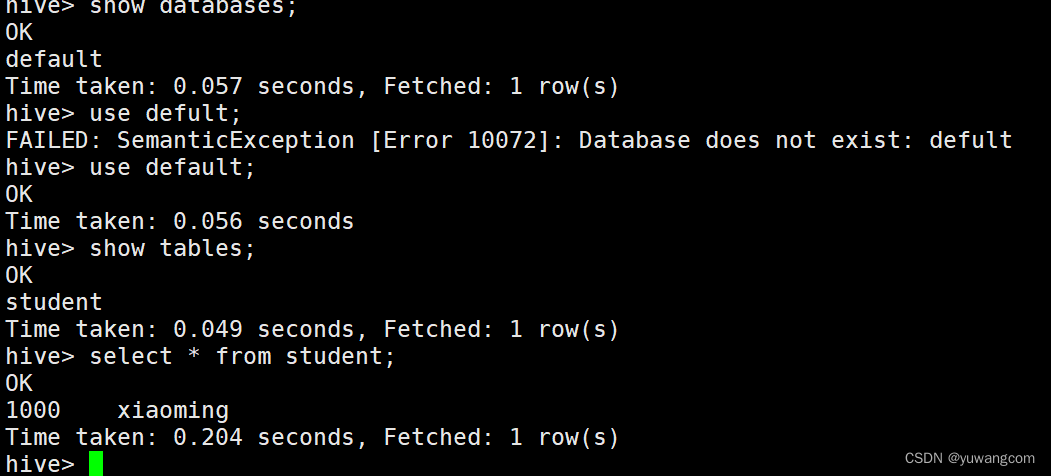





















 3588
3588











 被折叠的 条评论
为什么被折叠?
被折叠的 条评论
为什么被折叠?








